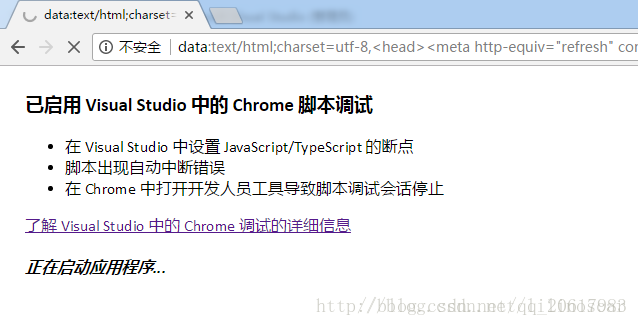關於VS2017 已啟用 Visual Studio 中的 Chrome 指令碼除錯解決辦法
轉至:http://blog.csdn.net/lilinoscar/article/details/79114721
每當除錯專案時,都是重新開啟一個瀏覽器視窗,而且關閉除錯後,也會關閉視窗,很麻煩,如下圖:
如何關閉Chrome指令碼除錯呢?
解決辦法:
工具 =》 選項 =》除錯 =》 常規 =》啟用APS.NET 的 Javascript 除錯(Chrome和IE)
把這個選項勾選掉,這樣就不會單獨彈出新的視窗了
相關推薦
關於VS2017 已啟用 Visual Studio 中的 Chrome 指令碼除錯解決辦法
轉至:http://blog.csdn.net/lilinoscar/article/details/79114721 每當除錯專案時,都是重新開啟一個瀏覽器視窗,而且關閉除錯後,也會關閉視窗,很麻煩,如下圖: 如何關閉Chrome指令碼除錯呢? 解決辦法:
Visual Studio 2015 安裝失敗0x80070057解決辦法
安裝VS2015的時候智障了,沒想到比2013大那麼多,扔那不管回來發現磁碟滿了,安裝失敗。 然後修復、解除安裝、安裝程式都會出現 借個2013的圖 主要錯誤程式碼就是0x80070057。 查了半天,最後找到了,外國一款叫Visual Studio
【已解決】在 Visual Studio 中設置 JavaScript/TypeScript 的斷點 腳本出現自動中斷錯誤
chrome alt 啟動應用 出現 ont ash 解決方法 腳本調試 設置 運行ASP.NET Core 程序出現錯誤如下: 已啟用 Visual Studio 中的 Chrome 腳本調試 在 Visual Studio 中設置 JavaScript/Type
VS2017序列號|Visual Studio 2017 啟用碼 序列號
趁著這兩天微軟釋出了Visual Studio 2017,安裝體驗了這個史上最強IDE最新版,分享一下自己的安裝過程: 下載地址點選這裡 該版本堪稱史上最大IDE,隨便勾了幾個選項,就要佔用幾十個G
在 Visual Studio 中除錯 MSBuild 指令碼
除錯步驟 在開始之前,先開啟 Visual Studio 的設定,確認 "Just My Code" 被勾上: 除錯前準備 首先在登錄檔 HKEY_LOCAL_MACHINE\SOFTWARE\Microsoft\MSBuild\4.0 的位置下建立一個 debug
在Visual Studio中入門F#
寫在前面 運行程序 指定 彈出 整數 出了 return 翻譯 started 寫在前面的話 個人由某方面的興趣需要學習 F#,網絡上有關F#的中文資料很少,微軟官方有很不錯的文檔,但是很可惜的是絕大部分的章節都是英文的。個人是一位.NET愛好者,想自己將 F# 的官方文檔
[譯]如何在visual studio中調試Javascript
表格 asc 右鍵 g模式 int edi 運行 net script 本文翻譯youtube上的up主kudvenkat的javascript tutorial播放單 源地址在此: https://www.youtube.com/watch?v=PMsVM7rjupU&a
Visual Studio中根據系統區分引用64位、32位DLL動態庫文件的配置方法
問題 eight 找到 下拉 float c# more 遇到 語法 原來使用Win7的32位系統,進行C#工程的開發,後來重裝系統,換成了win7的64位系統 調試原來的工程,由於在其中引用了“SQLite”的32位的dll,導致在64為位下程序無法運行(但是編譯可以通
【Windows Service】Windows Service在Visual Studio中安裝、調試
catch 找到 指定 不同 frame file test borde ring 目錄結構: // contents structure [-] 創建Windows服務 配置 安裝Windows服務 在Visual Studio中調試 常見問題
Visual Studio 中配置openCV問題
clu 操作 技術 int link pre pen IT CP 1. 首先強調一點:VS與openCV的版本對應問題,一般而言,openCV對於VS采用向下的支持方式: vc6 -> VS6.0 vc7.0 -> VS2002 vc7.1 ->
Umbraco -- 在Visual Studio中新建一個View 如何在Umbraco back office 中顯示出來
根據 ali htm ffi 你在 顯示 數據庫 ngs 如何 在使用Umbraco中的過程中,遇到一個問題. 我在項目中(Visual Studio),添加了一個View---Test.cshtml. 然後進入到該Umbraco項目的back office, 在back
Visual Studio中xml文件使用app.config、web.config等的智能提示的方法
spa mage 添加 沒有 選擇 編寫 右擊 圖片 過程 在.Net開發的過程中,有時我們需要使用Xml文件作為配置文件(基於某些情況的考慮),而不是app.config、web.config這種,但是我們在xml中配置時希望可以增加類似編輯app.confg、web.c
Visual Studio 中配置Git 工具
一、Visual Studio對Git的支援 GIT作為原始碼管理的方式現在是越來越流行了,在Visual Studio 2012中,就通過標準外掛實現了對Git的支援;在Visual Studios 2013中更是直接將GIT整合到IDE中;本文在這裡簡單的介紹一下如何在Visual
Visual Studio中檢測記憶體洩漏的方法
Visual Studio中檢測記憶體洩漏的方法 #include <iostream> //可以定位到發生記憶體洩露 所在的檔案和具體那一行,用於檢測 malloc 分配的記憶體 #define _CRTDBG_MAP_ALLOC #include <s
Visual Studio 中防止執行閃退
問題: 用visual studio編寫C++程式時,按F5執行,輸出視窗一閃而過 解決: 方法一:在程式程式碼最後加以下語句即可: system("pause"); 或者: getchar(); 方法二:按 Ctrl+F5 執行程式即可
Visual Studio中的一些操作習慣與技巧
1. 在VS中開啟檔案時自動定位到解決方案中檔案所在位置(目錄樹) 習慣使用MyEclipse開發的同學一定比較苦惱在VS中開啟檔案時不知道此檔案在解決方案中的位置,如果不是自己編寫的程式,那麼只能F12快捷鍵查詢定義到檔案中(如果可以定位,類似css、html檔案就難以定位)。必須把游標放在檔案的名字
Visual Studio中的快捷鍵
重要(基本) 查詢 Ctrl+F: 查詢 (Find) Ctrl+Shift+F: 在檔案中查詢 F3: 查詢下一個 Ctrl+K,C: 註釋選定內容 (Comment) Ctrl+K,U: 取消選定內容註釋 (UnComment) Ctrl+J:智
Visual Studio中對本機SQLserver資料庫的操作
1.前提條件 要想操作SQLserver資料庫,先檢視本機是否有SQLserver資料庫服務。 在執行框中輸入 services.msc ,檢視所有服務資訊,如果關閉,則開啟,如果沒有,則安裝SQLserver資料庫服務。 沒有的話,就先下載。https://www.microso
在Visual Studio中使用ZedGraph控制元件的一些記錄
幾個注意點: 圖片的儲存路徑設定:RenderedImagePath屬性中設定,程式對該資料夾應該是有寫和修改許可權的 圖片的輸出格式:OutputFormat屬性中設定,Png的推薦,比較清晰。 Chart ChartBorder
如何真正在Microsoft visual Studio中新增Visual Assist 小番茄破解
IDE: VS中功能強大,但是強大帶來的不好地方就是很多包庫都不知道全稱是什麼,而VA則可以幫助我們自動提示補全程式碼以及程式碼錯誤提醒等功能。 網上有很多很多如何破解的VA的,但是都是需要輸入註冊碼key的,但是提供的註冊碼已經無法進行註冊,坑爹了,軟體裝完,說破解失敗!